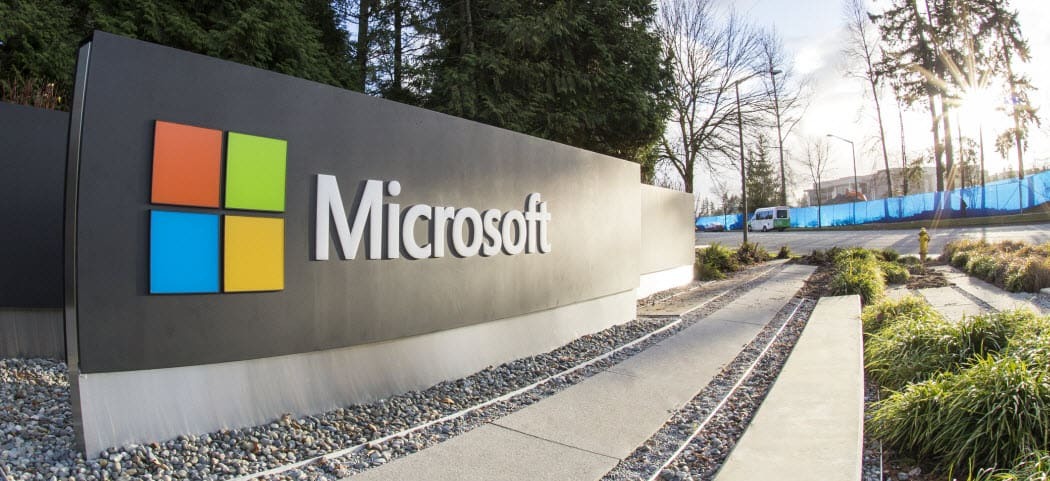Viimati värskendatud

Kas soovite oma SMS-sõnumid Androidist iPhone'i teisaldada? Hea uudis on see, et saate seda teha, kuid siin on hoiatus.
Kui liigute Androidilt iPhone'i, on SMS-tekstsõnumite teisaldamine vanast telefonist uude probleemne. Siiski on lahendus, kuna saate Apple'i abil SMS-i Androidist iPhone'i edastada Liigu iOS-i rakendus Androidile.
Hoiatus on see, et vajate iPhone'i, mis on karbist välja võetud või lähtestatud tehaseseadetele. Kui teie iPhone on uus või lähtestatud, on SMS-i edastamine lihtne.
Kui teie iPhone on juba seadistatud, saate siiski edastada SMS-sõnumeid Androidi ja iPhone'i vahel kolmanda osapoole töölauarakendusega (kuigi see on veidi kallim). Allpool selgitame, kuidas mõlemat meetodit kasutada.
SMS-sõnumite edastamine Androidist iPhone'i rakendusega Move to iOS
Oluline on märkida, et kasutades Liigu iOS-i rakendus nõuab uut või täielikult lähtestatud iPhone'i. Seega, kui olete oma iPhone'i juba seadistanud, peate selle kustutama ja lähtestama iPhone'i tehaseseadetele.
Kahjuks, kui sa lähtestage oma iPhone ilma andmeid kaotamata, ei tööta rakendus Teisalda iOS-i.
Samuti veenduge, et mõlemad seadmed on ühendatud samasse Wi-Fi-võrku ja vooluvõrku ühendatud (või täielikult laetud). Apple soovitab teil ka kontrollida oma Android-telefoni andmeid (sh SD-kaarti), et veenduda, et see mahub teie uude iPhone'i.
SMS-ide edastamiseks Androidist iPhone'i rakendusega Move to iOS:
- Töötage läbi oma iPhone'i algseadistuskuvad, näiteks valige keel ja looge ühendus Wi-Fi-ga.
- Valige Seadistage käsitsi link lehel Kiire algus ekraan.
Märge: Enne jätkamist võidakse teil paluda aktiveerida eSIM-kaart (kui teie telefonil see on).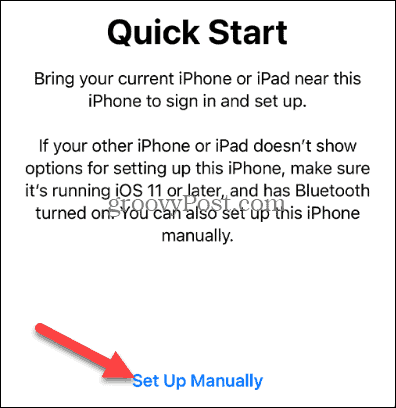
- peal Rakendused ja andmed puudutage ekraani Andmete teisaldamine Androidist valik menüüst.
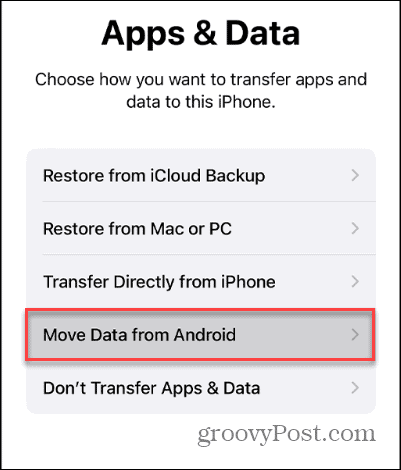
- Nüüd laadige oma Android-telefonis alla ja installige Liikuge iOS-i rakendusse kui teil seda veel pole, puudutage selle avamiseks.
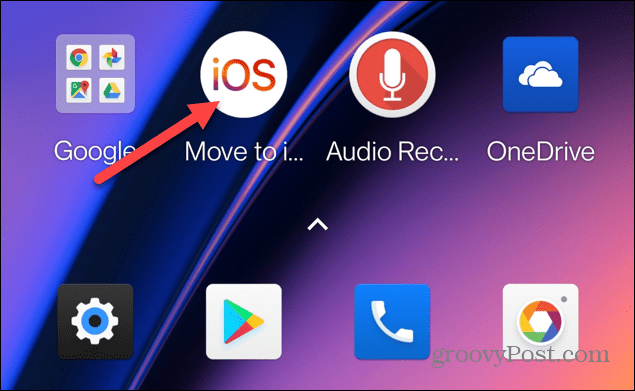
- Puudutage Nõus EULA-le ja puudutage Jätka andmeedastusega edasi liikuda.
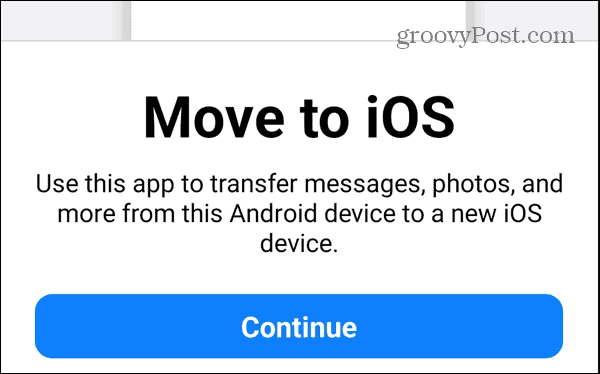
- Andke rakendusele õigused oma Android-telefoni andmetele ja seadetele, sealhulgas juurdepääs SMS-ile.
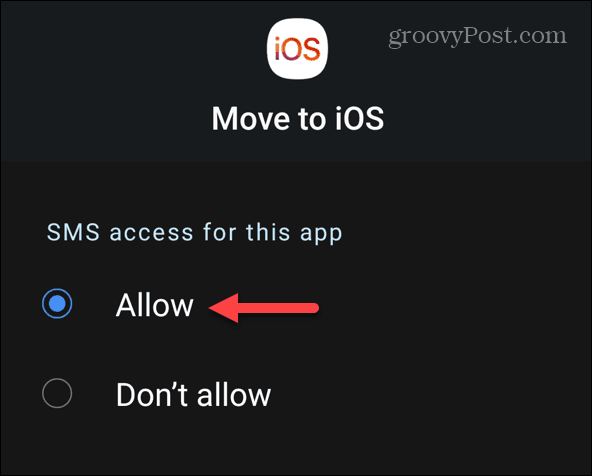
- Rakendus loob teie seadmete ühendamiseks ajutise Wi-Fi võrgu. Ühenduse loomiseks sisestage ühekordne kood, mis kuvatakse teie iPhone'is.
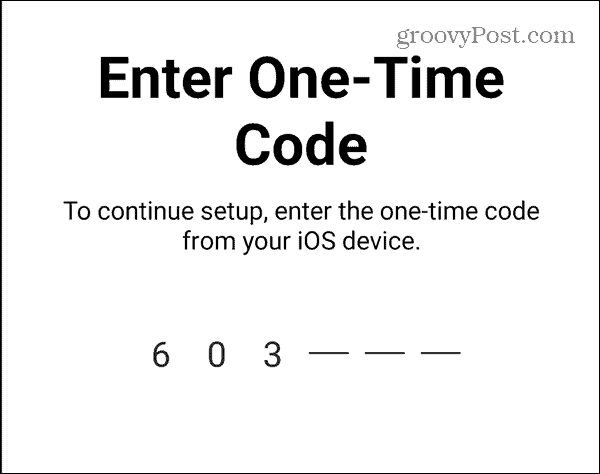
- Kui telefonid on ühendatud, valige üksused, mida soovite Androidist iPhone'i teisaldada. Kõige tähtsam on valida Sõnumid loendist ja toksake Jätka. Muidugi saate valida ka muid üksusi, mida võiksite teha, kuna rakenduse kasutamine nõuab iPhone'i täielikku lähtestamist.
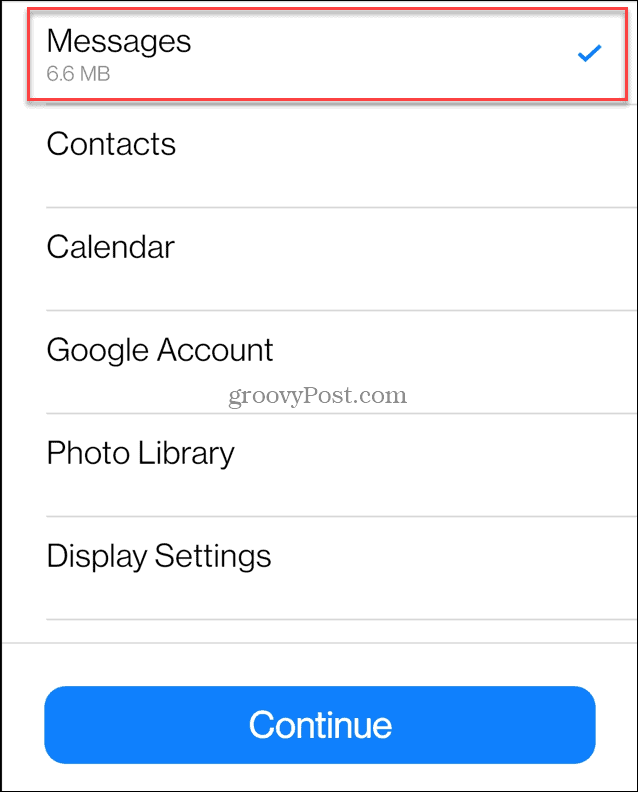
- Oodake, kuni teie SMS-sõnumid ja muud üksused iPhone'i edastatakse. Selleks kuluv aeg erineb seadmeteti ja edastatavate andmete hulk. Samuti kuvatakse edastuse ajal edenemisriba, et saaksite seda jälgida.
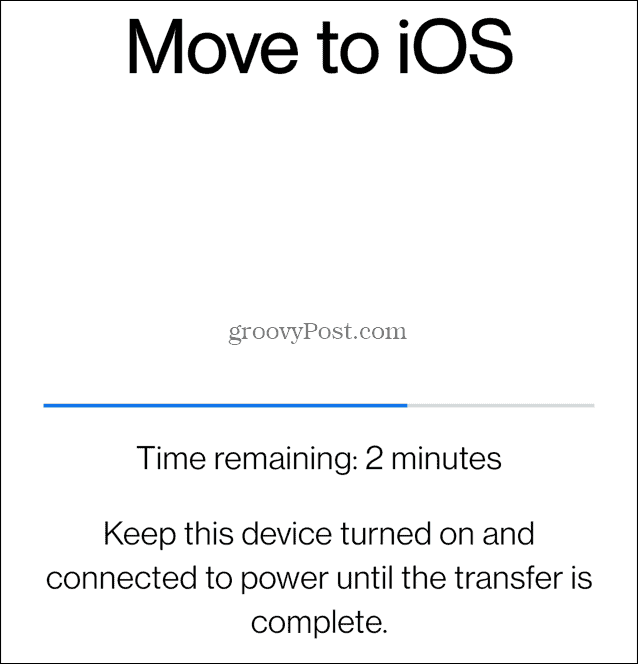
- Kui ülekanne on lõpetatud, puudutage Valmis oma Android-telefonis. Võtke oma iPhone üles ja puudutage selle seadistamise jätkamiseks nuppu. Peate sisestama oma Apple ID ja parooli ning kinnitama kahefaktoriline autentimine (2FA)ja valige muud seadistuseelistused.
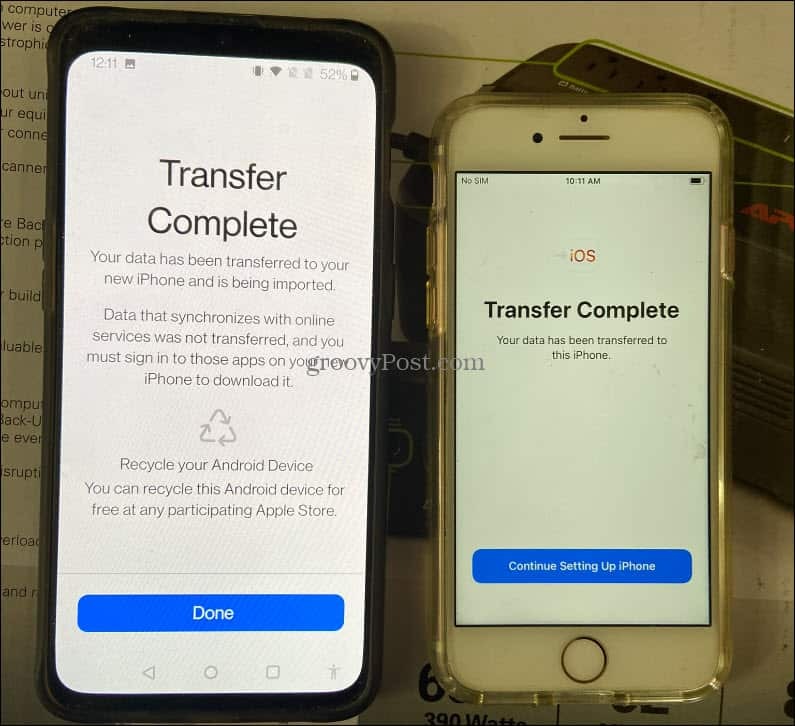
- Ava Sõnumid rakendust teie iPhone'is ja SMS-sõnumeid teie Android-telefonist. Muud Android-seadmest teisaldatud üksused kuvatakse teie iPhone'is.
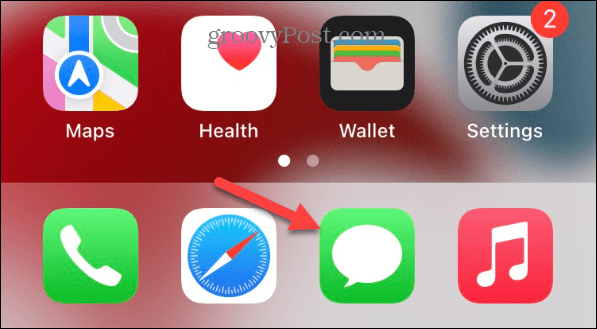
SMS-ide edastamine Androidist olemasolevasse iPhone'i
Kui soovite SMS-sõnumeid Android-seadmest iPhone'i edastada, on rakendus Teisalda iOS-i tõhus lahendus. Kuid pidage meeles, et rakenduse kasutamine nõuab iPhone'i lähtestamist. Kui olete oma iPhone'i juba seadistanud ja ei soovi seda lähtestada, on saadaval muid valikuid. Üks võimalus on kasutada töölauarakendust, kuigi need on tavaliselt tasulised ega ole tasuta.
Töölauarakenduse kasutamiseks SMS-sõnumite (ja muude andmete) edastamiseks Androidi ja iPhone'i vahel peate ühendama mõlemad telefonid arvutiga. Töölauarakendus toimib seejärel edastusprotsessi kanalina. Nendel rakendustel on tavaliselt lisafunktsioonid, nagu varukoopiad ja meediumifailide edastamine, muutes need terviklikuks lahenduseks andmete haldamiseks seadmete vahel.
Üks populaarne variant on AnyTrans alates iMobie mis lubab edastada teie SMS-id Androidist, WhatsAppi sõnumid ja muud andmed iPhone'i. Hinnasilt on 39,99 dollarit aastas, mis on ühekordse kasutamise eest kopsakas hind.
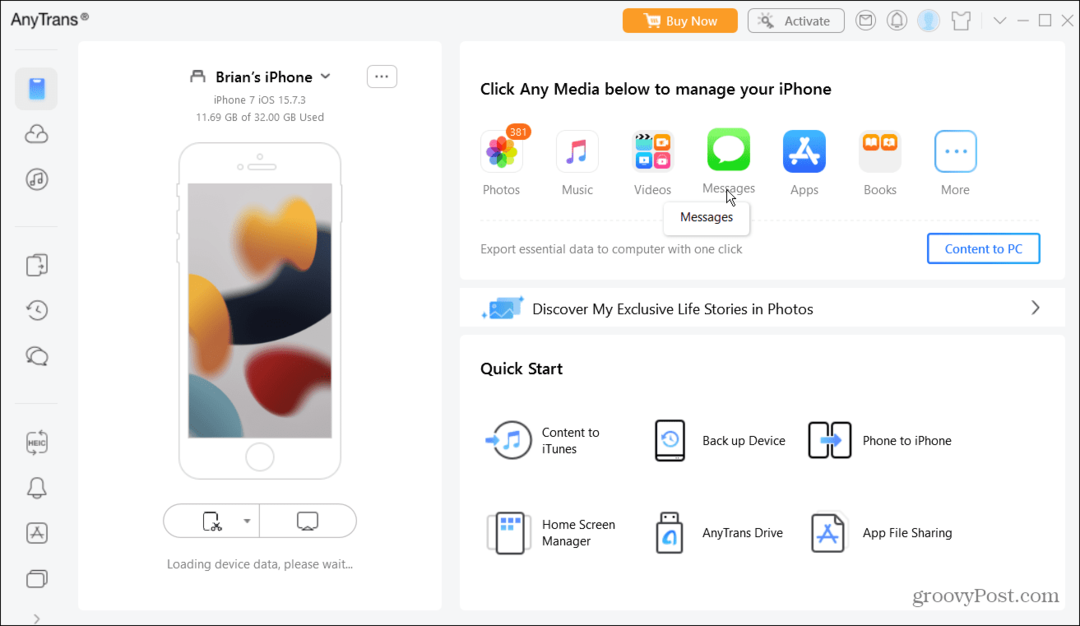
Veel üks töölaua ülekanderakendus, mida kontrollida, on MobileTrans Wondershare'ist mis pakub ka palju funktsioone, nagu AnyTrans, sealhulgas võimalus WhatsAppi ja SMS-tekstsõnumeid Androidist iPhone'i edastada.
Kui valite Androidi ja iPhone'i seadmete vahel andmete edastamiseks rakenduse MobileTrans'i telefoniedastus, peate tellima rakenduse teenuse 29,99 dollari eest aastas.
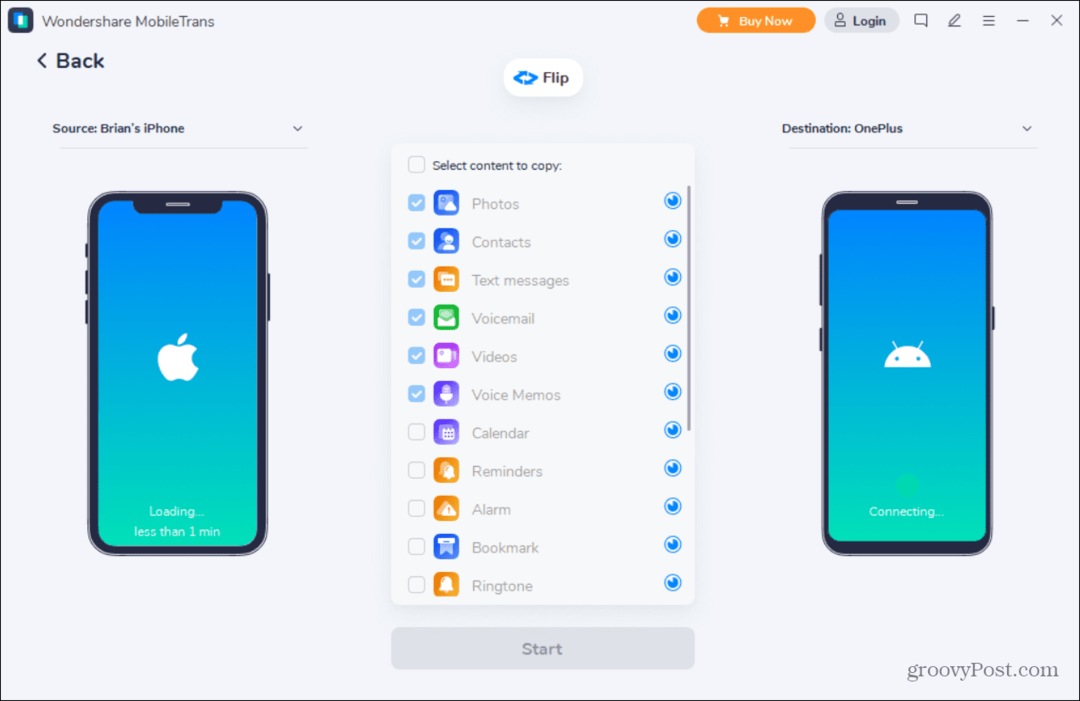
Võib-olla tasub kaaluda tellimust, kui arvate, et edastate regulaarselt sõnumeid kahe platvormi vahel. Muidugi on teie tulemused erinevad, kuid ühekordseks ülekandeks lähtestage oma iPhone ja kasutage selle asemel Teisalda iOS-i.
Liikumine Androidilt iPhone'ile
Kui liigute Androidilt iPhone'i ja teil on uus või äsja lähtestatud iPhone, Liigu iOS-i Androidi rakendus võimaldab teie SMS-sõnumeid ja muid andmeid sujuvalt edastada.
Pidage meeles, et selle toimimiseks peate kahjuks oma iPhone'i täielikult lähtestama. Kui lähtestate oma iPhone'i, kuid jätate andmed alles, siis rakendus Teisalda iOS-i ei tööta. Kui sa oled varundamine iCloudi või iTunes, saate kiiresti taastage oma iPhone varukoopiast selle asemel.
Kui teie iPhone on töökorras, vaadake selle funktsioone, nagu rakenduste peitmine otseteede abil. Või õppige video ja foto orientatsiooni fikseerimine ja kuidas kopeerige oma iPhone'is fotosid.
Kuidas leida oma Windows 11 tootevõti
Kui peate teisaldama oma Windows 11 tootenumbri või vajate seda lihtsalt OS-i puhtaks installimiseks,...